Máy in Canon 2900 được sử dụng rất rộng rãi trong các văn phòng, hộ gia đình hiện nay. Các thao tác cài đặt máy in Canon trên máy tính với các hệ điều hành khách nhau tương đối đơn giản. Người dùng chỉ cần kết nối máy in với máy tính sau khi cài Driver Canon 2900, sẵn sàng cho việc in ấn.

Bước 1: Tải Driver Canon 2900
- Ngoài ra, các bạn có thể tìm và cài đặt các phiên bản driver sao cho phù hợp với hệ điều hành của mình tại địa chỉ: http://support-vn.canon-asia.com/?personal&lang=VN
Bước 2: Tiến hành chạy file cài đặt đã tải về
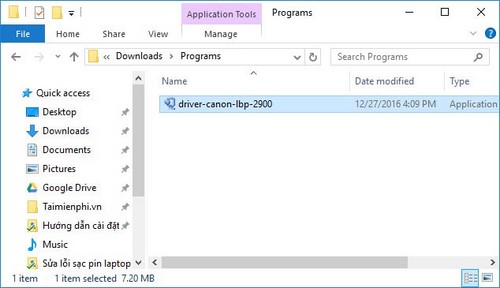

Bước 3: File cài đặt sẽ tự động giải nén ra một thư mục khác. Mở thư mục đó, sau đó chạy file Setup.exe


Bước 4: Bấm Next để bắt đầu quá trình cài đặt

Bước 5: Bấm Yes để đồng ý với điều khoản sử dụng và tiếp tục quá trình cài đặt

Bước 6: Bước cài đặt này sẽ có 2 lựa chọn cài đặt
- (1): Cài đặt qua cổng mạng theo phương thức tùy chỉnh
- (2): Cài đặt thông qua kết nối trực tiếp.
- Tại bước này, nếu đã chuẩn bị máy in và cáp kết nối, bạn nên chọn phương thức cài đặt thứ 2 là cài đặt thông qua kết nối trực tiếp (Install with USB Connection). Bấm Next để tiếp tục cài đặt

Bước 7: Cảnh báo ngắt tường lửa cho máy in, bạn bấm Yes để tiếp tục

Bước 8: Quá trình nhận kết nối nữa máy in và máy tính thông qua USB. Bạn sử dụng cáp kết nối máy tính và máy in để driver kiểm tra tương thích và bắt đầu cài đặt.
- Lưu ý: Nếu máy in không tự động nhận biết kết nối kể cả khi đã cắm cáp, bạn vui lòng rút cáp khỏi máy in, sau đó tắt máy in, cắm lại cáp kết nối và khởi động lại quá trình. Nếu vẫn không được, bạn kiểm tra lại cáp kết nối.

Bước 9: Sau khi kết nối thành công, driver Canon 2900 sẽ được bắt đầu cài đặt lên máy tính.

Bước 10: Quá trình cài đặt hoàn tất. Bấm Restart để khởi động lại máy tính.

Bước 11: Sau khi khởi động lại máy tính. Bạn giữ nguyên kết nối máy tính với máy in, sau đó kiểm tra xem máy in đã nhận driver chưa.
- Bạn vào Control Panel\Hardware and Sound\Devices and Printers
Trong danh sách máy in, nếu bạn nhìn thấy biểu tượng máy in Canon 2900 LBP với dấu tick màu xanh là máy tính đã được cài driver Canon 2900 LBP thành công.

https://thuthuat.taimienphi.vn/cai-driver-canon-2900-tren-may-tinh-13444n.aspx
Như vậy là các bạn đã hoàn thành việc cài đặt Driver Canon 2900 64bit trên máy tính. Đối với những loại máy in khác, cách cài đặt cũng sẽ tương tự. Sau khi đã cài đặt máy in xong, bạn có thể chia sẻ máy in với các máy tính khác trong mạng LAN để cùng sử dụng giúp in văn bản word thuận tiện hơn nhé
Những tin mới hơn